Έλεγχος της εγκατάστασης της κεφαλής εκτύπωσης
Εάν η κεφαλή εκτύπωσης δεν έχει εγκατασταθεί σωστά, τα αποτελέσματα της εκτύπωσης μπορεί να μην είναι τα αναμενόμενα. Για να ελέγξετε την κατάσταση εγκατάστασης, αφαιρέστε την κεφαλή εκτύπωσης μία φορά και τοποθετήστε την ξανά σωστά ακολουθώντας την παρακάτω διαδικασία.
-
Πατήστε το κουμπί Ρύθµιση (Setup), χρησιμοποιήστε το κουμπί

 για να επιλέξετε Συντήρηση (Maintenance) και πατήστε το κουμπί OK.
για να επιλέξετε Συντήρηση (Maintenance) και πατήστε το κουμπί OK. -
Χρησιμοποιήστε το κουμπί

 για να επιλέξετε Εκκίν. αντικατάστασης (Start replacement) και, στη συνέχεια, πατήστε το κουμπί OK.
για να επιλέξετε Εκκίν. αντικατάστασης (Start replacement) και, στη συνέχεια, πατήστε το κουμπί OK. -
Ανοίξτε τη μονάδα σάρωσης / κάλυμμα (επάνω κάλυμμα).
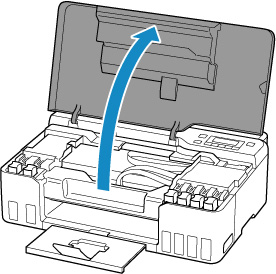
 Σημαντικό
Σημαντικό- Εάν το εσωτερικό του εκτυπωτή και η κεφαλή λερωθούν με μελάνι, καθαρίστε με ένα μαλακό πανί το οποίο έχετε βρέξει με νερό και στύψει καλά πριν το χρησιμοποιήσετε. Επίσης, προσέξτε να μην μεταφέρετε μελάνι στα ρούχα κ.λπ. από την κεφαλή που αφαιρέσατε.
- Μην αγγίζετε το μεταλλικό εξάρτημα που βρίσκεται στο εσωτερικό του εκτυπωτή και τα άλλα εξαρτήματα.
-
Κλείστε τη βαλβίδα μελάνης.
Γείρετε τον μοχλό βαλβίδας μελάνης με δύναμη προς τα αριστερά.

Η θήκη κεφαλής εκτύπωσης κινείται.
 Προσοχή
Προσοχή- Μην κρατάτε τη θήκη κεφαλής εκτύπωσης με το χέρι σας και μην την μετακινείτε δια της βίας ενώ η θήκη κεφαλής εκτύπωσης κινείται. Μην την αγγίξετε μέχρι η θήκη κεφαλής εκτύπωσης να σταματήσει να κινείται.
 Σημαντικό
Σημαντικό- Αν αφήσετε τη μονάδα σάρωσης / κάλυμμα (επάνω κάλυμμα) ανοικτό για περισσότερα από 10 λεπτά, ενδέχεται να μετακινηθεί η θήκη κεφαλής εκτύπωσης και μπορεί να ανάψει η λυχνία "Προσοχή". Σε αυτήν την περίπτωση, κλείστε τη μονάδα σάρωσης / κάλυμμα (επάνω κάλυμμα) μία φορά και, στη συνέχεια, ανοίξτε τα ξανά.
-
Πιέστε το κουμπί (A) που βρίσκεται στο κάλυμμα ασφάλισης της κεφαλής εκτύπωσης για να το ανοίξετε.
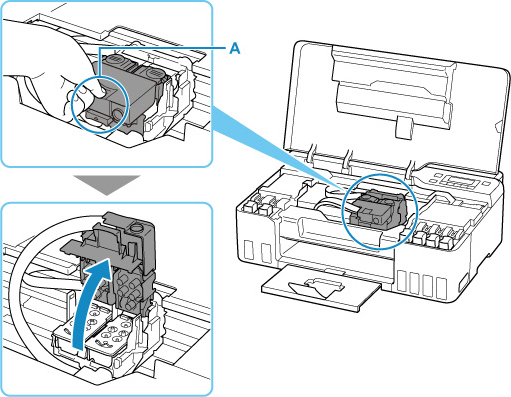
-
Τραβήξτε την κεφαλή εκτύπωσης (B) και μετακινήστε την ελαφρώς προς το μέρος σας.
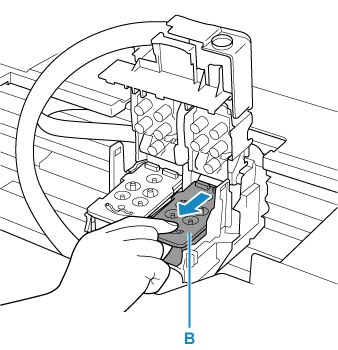
-
Αφαιρέστε την αριστερή και δεξιά κεφαλή εκτύπωσης.
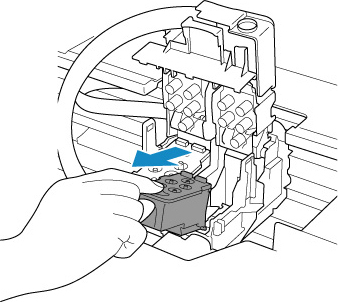
- Κατά την αφαίρεση της κεφαλής εκτύπωσης, χειριστείτε την προσεκτικά, ώστε να μην πεταχτεί μελάνη.
- Μην αγγίζετε το σωλήνα μελάνης ή άλλα εξαρτήματα που βρίσκονται στο εσωτερικό του εκτυπωτή. Αν αγγίξετε αυτά τα εξαρτήματα, μπορεί να προκληθεί δυσλειτουργία του εκτυπωτή.
-
Μην αγγίζετε τον χρυσό ακροδέκτη (C) ή το ακροφύσιο κεφαλής εκτύπωσης (D) που βρίσκεται στην κεφαλή εκτύπωσης. Ο εκτυπωτής μπορεί να μην εκτυπώνει σωστά, εάν τα αγγίζετε.
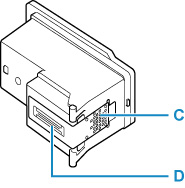
-
Εγκαταστήστε εκ νέου σωστά τις κεφαλές εκτύπωσης.
Εγκαταστήστε την κεφαλή εκτύπωσης με την ετικέτα "L" στην αριστερή θήκη και την κεφαλή εκτύπωσης με την ετικέτα "R" στη δεξιά θήκη.
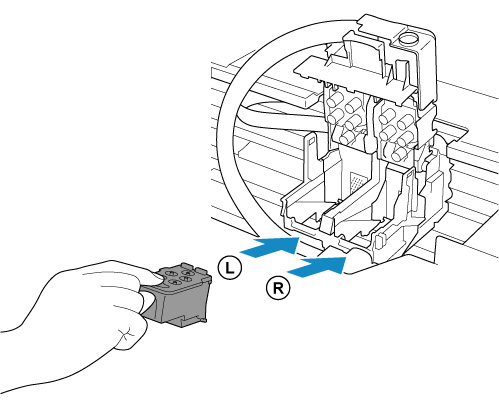
-
Κλείστε το κάλυμμα ασφάλισης κεφαλής εκτύπωσης (E) και σπρώξτε το προς τα κάτω.
Πιέστε δυνατά το κάλυμμα ασφάλισης της κεφαλής εκτύπωσης μέχρι να έρθει στη θέση του και να ακούσετε ένα "κλικ".
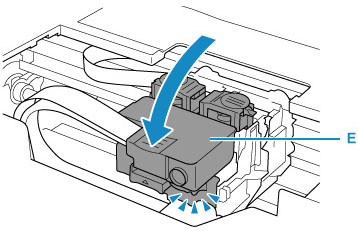
-
Πιέστε προς τα κάτω και τα δύο κουμπιά αρμού (F).
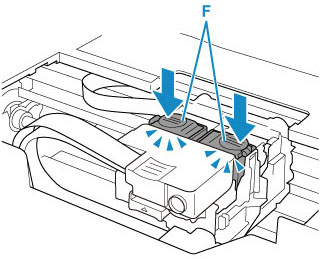
 Σημαντικό
Σημαντικό- Πιέστε τα κουμπιά αρμού δυνατά μέχρι να έρθουν στη θέση τους και να ακούσετε ένα "κλικ". Διαφορετικά, ενδέχεται να μην μπορείτε να πραγματοποιήσετε εκτύπωση.
- Βεβαιωθείτε ότι έχετε πιέσει προς τα μέσα τα αριστερά και δεξιά κουμπιά.
-
Ανοίξτε τη βαλβίδα μελάνης.
Γείρετε τον μοχλό βαλβίδας μελάνης με δύναμη προς τα δεξιά.

-
Κλείστε προσεκτικά τη μονάδα σάρωσης / κάλυμμα (επάνω κάλυμμα).
Για να κλείσετε τη μονάδα σάρωσης / κάλυμμα (επάνω κάλυμμα), σηκώστε το μία φορά και κλείστε το προσεκτικά.
-
Εκτυπώστε το μοτίβο ελέγχου ακροφυσίων.
Εκτυπώστε το μοτίβο ελέγχου ακροφυσίων για να δείτε εάν η μελάνη ψεκάζεται σωστά από τα ακροφύσια κεφαλής εκτύπωσης.
-
Από τον εκτυπωτή
-
Από τον υπολογιστή
-
Για Windows:
-
Για macOS:
-
-
 Σημαντικό
Σημαντικό
Εάν το μοτίβο ελέγχου ακροφυσίων δεν εκτυπώνεται σωστά ακόμα και μετά από τον έλεγχο της εγκατάστασης της κεφαλής εκτύπωσης, τυχόν προβλήματα μπορούν να επιλυθούν αντικαθιστώντας την κεφαλή εκτύπωσης.
Για λεπτομέρειες, ανατρέξτε εδώ.

